آموزش گذاشتن رمز روی مطالب وردپرس
خب! خب! حالا میخوایم بریم سراغ آموزش گذاشتن رمز روی مطالب وردپرس، این کار باعث میشه کسانی که دسترسی به محتوا سایت دارند را محدود کنید که فقط رمز رو دارند. همونطور که در مقاله آموزشی مدیریت نوشته ها در وردپرس گفتیم این امکان وجود داره تا روی نوشته ها و مطالب وردپرس تون رمز بزارید و این رمز رو دراختیار کاربر هایی قرار بدین که میخوان نوشته هارو ببینن اما این ممکن نیست که روی کل سایت رمز بزارین.
تو این آموزش ما میخوایم یه افزونه قوی برای گذاشتن رمز روی سایت وردپرس رو معرفی کنیم که با استفاده از اون شما میتونید روی محتوا های سایت رمز بگذارید و از سایتتون محافظت کنید پس مارو تا آخر این آموزش همراهی کنید.
چرا و چه کسانی به وبلاگ خصوصی نیاز دارند ؟
- کسانی که عکس های خانوادگی، عروسی، دوستانه و غیره داشته باشند برای به اشتراک گذاری مطالب خانوادگی نیاز به یه وبلاگ خصوصی دارند.
- همچنین میتونه به عنوان یه دفترچه خاطرات خصوصی استفاده بشه.
- کار هایی که یه تیم انجام میدن میتونه روی یه وبلاگ مخصوص به اونها باشه.
- یه وبلاگ خوصی میتونه فقط برای اون افرادی که باید به آن دسترسی داشته باشند نمایش داده میشه و نه افراد دیگه.
آموزش قرار دادن رمز روی سایت وردپرس
افزونه، قرار دادن رمز روی یه سایت وردپرسی که ما میخوایم معرقیش کنیم اسمش Password Protected هست و تا الان تونسته بیشتر از 100 هزار تا نصب فعال داشته باشه و امتیاز 4.6 رو کسب بکنه. حالا با این افزونه شما میتونید یک رمز امنیتی و دلخواه رو بروی سایت وردپرسی خودتون بزارید و محتوا هاتون رو فقط برای کسانی که رمز رو دارند آزاد بزارید.
برای استفاده از این افزونه ابتدا اون رو از سایت مخزن وردپرس دانلود و نصب کنید تا در ادامه آموزش به شما یاد بدیم چطور از اون استفاده کنید.
بعد از اینکه نصب و فعال سازی افزونه روی وردپرس شما اعمال شد حالا مشابه تصویر زیر منویی با نام رمزدار در بخش تنظیمات وردپرس پیشخوان سایت وردپرس شما اضافه میشه که با استفاده از این منو میتونید به صفحه تنظیمات افزونه دسترسی پیدا کنید.
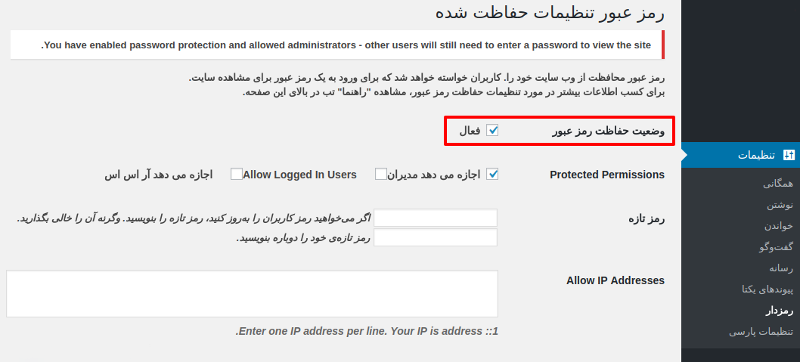
لازمه اینجا راجع به بعضی فیلدها یه توضیحاتی رو بهتون بگم :
وضعیت حفاظت رمز عبور :
با تیک زدن و فعال کردن این گزینه امکان رمزگذاری روی وردپرس فعال شده و هر فردی که قصد مشاهده سایت رو داشته باشه ازش رمز ورود به سایت خواسته میشه و وقتی میتونه وارد بشه که رمز رو درست وارد کرده باشه در غیر این صورت سایت برای او قابل مشاهده نیست.
اگر هم خواستین این اتفاق نیفته و کاربر بتونه بدون وارد کردن رمز وارد سایتتون بشه میتونید تیک این گزینه رو بردارید و اون رو غیر فعال کنید تا مرحله دریافت رمز از روی وردپرس برداشته شه و سایت برای کاربر به سادگی قابل مشاهده باشه.
Protected Permissions :
یه امکان دیگه تو این افزونه وجود داره و اونم اینه میتونید دسترسی بدید به اینکه چه کسانی بدون وارد کردن رمز میتونن وارد سایت بشن. همچنین میتونید امکان مشاهده سایت رو برای مدیران سایت، کاربرانی که در حساب کاربری خود وارد شده اند و امکان مشاهده سایت با فید وردپرس رو فعال یا غیر فعال کنید.
رمز تازه :
با استفاده از این فیلد میتونید رمز مورد نظر خودتون رو برای مشاهده سایت انتخاب کنید. در صورتی که قصد تغییر رمز رو هم داشتید کافیه تا رمز دلخواه خودتون را در این دو فیلد وارد کنید تا رمز مشاهده سایت وردپرس تغییر داده شود.
Allow IP Addresses : با این بخش هم میتونید امکان مشاهده سایت وردپرسی که بر روی اون رمز گذاشتید رو برای برخی کاربران از طریق IP وردپرس فراهم کنید تا نیازی به وارد کردن رمز برای مشاهده سایت در وردپرس رو نداشته باشند.

اگر احتمالا شما از کش وردپرس استفاده می کنید تا سرعت وردپرس تون رو افزایش بدید ممکنه این افزونه به دلیل کش شدن سایت برای ذخیره رمز گاهی اوقات به درستی کار نکنه و صفحات سایت کاربرانی که قبلا رمزخود را وارد کردند نمایش داده بشه، پس لازمه که فیلد کش رو در این افزونه غیرفعال کنید.
برای غیر فعال کردن این امکان در وردپرس کافیه کدی رو که در فیلد Cookies میبینید رو کپی کنید و داخل افزونه کش وردپرس که ازش استفاده می کنید وارد کنید تا این استفاده از این نوع کش رو در وردپرس غیرفعال کنید.
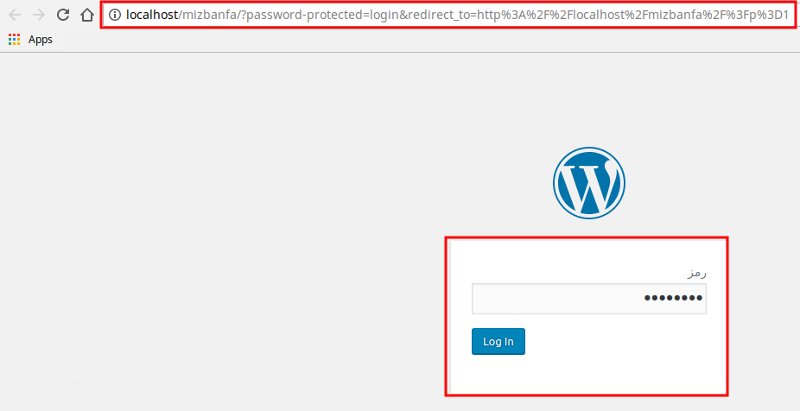
و حالا همونطور که در تصور می بینین به آدرس بار توجه کنید، قصد دارم که نوشته مد نظر خودم رو که پست سلام دنیا وردپررس هست رو باز کنم که از من برای وارد شدن به سایت وردپرس رمز رو درخواست میکنه، و بعد از اینکه رمز رو درست و صحیح وارد کنم سایت برای من قابل مشاهده است.
ایجاد کردن پست شخصی فردی در وردپرس
وردپرس دارای یه سری ویژگی ساختاری هست که به شما اجازه ی ایجاد پست یا صفحه خصوصی همراه با رمز عبور رو میده. برای ایجاد پست خصوصی وردپرس نیاز دارید که در وردپرس یک پست جدید ایجاد کنید یا پست موجود را ویرایش کنید. در صفحه ویرایشگر پست در جعبه ی انتشار گزینه نمایانی را خواهید دید. روی لینک ویرایش در نمایانی کلیک کنید.
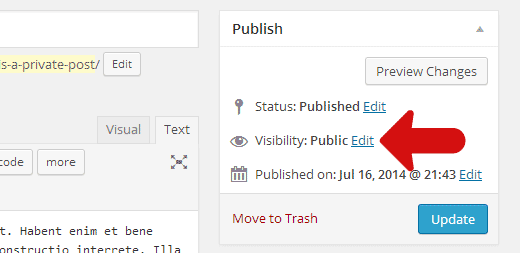
همونطور که می بینین یه گزینه ای برای خصوصی کردن پست یا ایجاد رمز عبور وجود داره، گزینه خصوصی رو برای خصوصی کردن و ایجاد کردن رمز عبور انتخاب کنید.
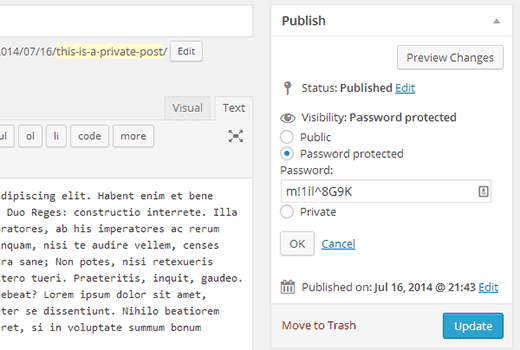
اگر گزینه محافظت با رمز عبور رو برای پست وردپرس انتخاب کنید، وردپرس از شما میخواد که رمز عبور را وارد کنید. کاربران برای دیدن پست باید رمز رو بصورت صحیح وارد کنند. میتونید این رمز رو برای دوستان خود از طریق ایمیل بفرستید تا پست شما را ببینند.
نکته مهم : لطفا توجه داشته باشید که افراد با نقش کاربر از ویرایشگر یا مدیر با ورود به بخش مدیریت وردپرس میتونند پست خصوصی شده رو ببینند. اما اگر شما تنها کاربر سایت هستید از این موضوع نگران نباشید.
سخن آخر
امیدوارم آموزش گذاشتن رمز روی مطالب وردپرس مسترآموز مورد پسندتون قرار گرفته باشه و با اون تونسته باشید تا نسبت به گذاشتن رمز بر روی سایت در وردپرس اقدام کنید تا محتوای وبسایت رو به کاربرانی که رمز دارند محدود کنید. در صورتی که در رابطه با این آموزش و نحوه گذاشتن رمز روی وردپرس سوال یا مشکلی داشتید در بخش دیدگاه ها اعلام کنید تا در کوتاهترین زمان پاسخگوی شما باشم.

